“Wifi如何设置密码?”无线密码的修改/设置是常见的一个操作案例。不少小白用户对于WiFi密码怎么设置,在哪里设置可能会有些疑惑。无线路由器品牌众多,在本文本站小编以水星(mercury)为例分享WiFi密码如何设置。
准备工具:
- 水星MW325R一台
- 电脑一部(手机也可以调试)
- 备注:如下教程是以修改WiFi密码为基础来调试的,如果路由器没有设置过,建议直接对路由器设置的时候
1、连接无线路由器
用台式机或笔记本连接无线路由器的LAN口或WiFi,如下图“家用路由网”的WiFi即水星路由器的信号。
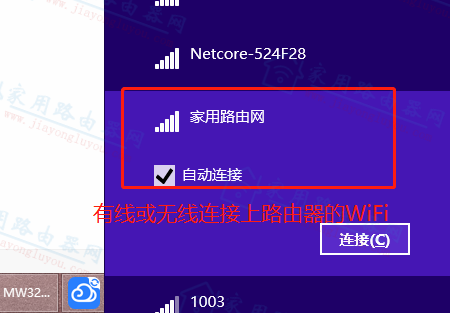
网线或WiFi连接路由器
2、登录路由器后台
打开电脑上的浏览器,在浏览器的地址栏内输入melogin.cn或192.168.1.1,接着输入登录密码登录到水星MW325R路由器后台,注意这里的登录密码是首次设置路由器的时候自定义设置的。
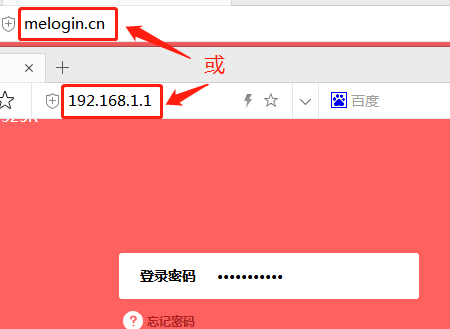
水星路由器登录网址
拓展阅读:
- 忘记了无线路由器的登录(陆)管理密码怎么办?
3、找到【无线设置】
登录到水星无线路由器的后台首页后,拉到最下面可以看到左侧导航位置有一个【无线设置】选项,选择并点击进去。不同品牌的无线路由器,后台具体功能的名词定义可能不同,但是都是同一个意思。
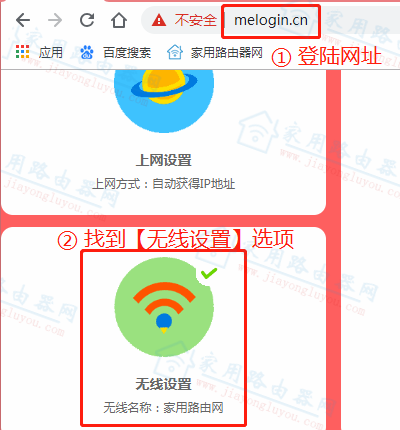
按照路径找到【无线设置】
4、修改WiFi密码
进入到【无线设置】后可以看到,【无线名称】和【无线密码】两处选项,在此处将路由器的的WiFi名称修改成“本站”(比原来的家用路由网多了一个“器”)、密码为“www.jiayongluyou.com”,然后点【保存】完成设置。
这里需要注意的是,可以根据自己的实际需求来设置WiFi名称或无线密码。
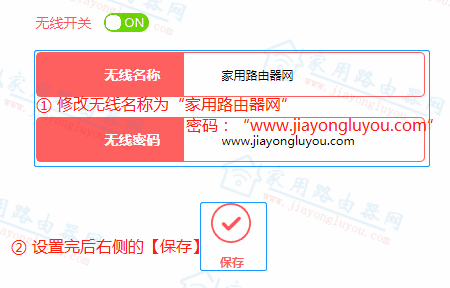
WiFi名称和密码修改
5、验证设置
打开电脑(笔记本电脑)或手机的WLAN搜索可以看到在原“家用路由网”加了一个网字即“本站”,再输入对应的WiFi密码“www.jiayongluyou.com”如下图表示设置成功了。
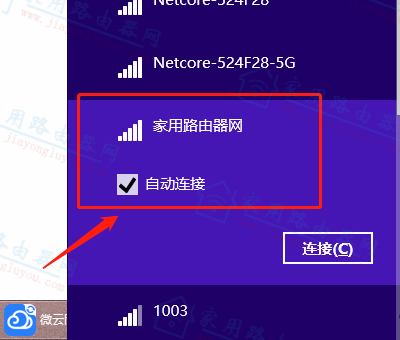
电脑连接路由器
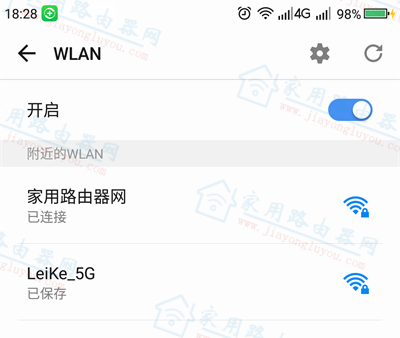
手机验证WiFi设置 成功